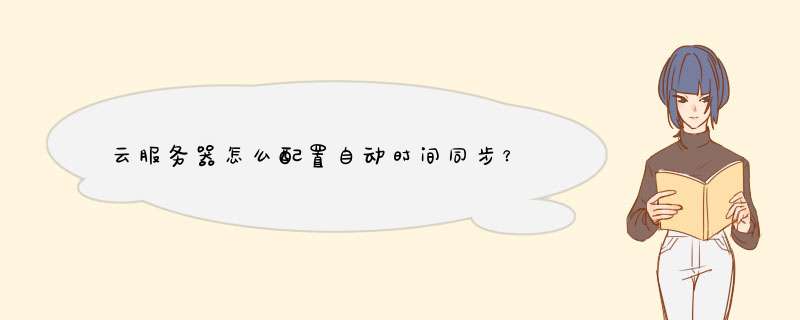
ntpdata timewindowscom
自动时间同步:
需要配置/etc/crontab文件,实现自动执行任务
让linux从timewindowscom自动同步时间
vi /etc/crontab
加上一句:
00 0 1 root ntpdate -s timewindowscom
timenistgov 是一个时间服务器
Linux时间服务器配置(192168101)
1) # rpm -ivh ntp-412-4EL31i386rpm
2) # vi /etc/ntpconf
注释一行
restrict default ignore
加入一行
restrict 192168100 mask 2552552550 notrust nomodify notrap
3) # vi /etc/ntp/step-tickers
加入一行
poolntporg
这样每次ntpd启动时,会自动连接该国际标准时间服务器;
4) # service ntpd start
5) # netstat -an |grep 123
确保该端口以udp方式开放
时间客户端配置(192168102)
1) # ntpdate 192168102
应该显示同步成功
2) # crond -e
加入
0-59/10 /usr/sbin/ntpdate 192168101
表示每隔10分钟同步一次时间北京泰福特电子为您解答:
安装ntp,yum install ntp
Date 发现格式为EDT,我们需要修改为CST格式
[root@test ~]# mv /etc/localtime /etc/localtimebak
[root@test ~]# ln -s /usr/share/zoneinfo/Asia/Shanghai /etc/localtime
[root@test ~]# date
并用ntpdate 2089111250,同步网上的一台ntp服务器同步时间
vi/etc/ntpconf,修改配置文件,使能同步网上的ntp服务器
我们这里使用的是centos7不同于以往linux的 *** 作,对于开机自启动的调整,命令有所不同。 chkconfig --list查看非系统内置服务的自启动状态
systemctl enable ntpdservice //开机自启动
ntpq –p
表示目前使用的ntp server的状态
Ntpstat,可以看到已经同步了
显示所有已启动的服务 systemctl list-units --type=service
希望能帮助您,望采纳···方法一
采用Windows、linux等 *** 作系统自带的时间同步功能
对于Windows *** 作系统,自身已经集成了自动对时功能,在此仅以windows *** 作系统为例介绍一下。
双击系统托盘下方的时间在服务器地址栏输入NTP服务器的IP地址(1cnpoolntporg),然后点击“确定”按钮保存下来就行了。
方法二
修改注册表,提高时间同步精度
由于系统默认的时间同步间隔是7天,我们无法自由选择,使得这个功能在灵活性方面大打折扣。其实,我们也可以通过修改注册表来手动修改它的自动同步间隔以提高同步精度,以下以XP系统为例。
1 在“开始”菜单→“运行”项下输入“Regedit”进入注册表编辑器
2 展开[
HKEY_LOCAL_MACHINE/SYSTEM/CurrentControlSet/Services/W32Time/TimeProviders/NtpClient
] 分支,并双击 SpecialPollInterval 键值,将对话框中的“基数栏”选择到“十进制”上
3
对话框中显示的数字正是自动对时的间隔(以秒为单位),比如默认的604800就是由7(天)×24(时)×60(分)×60(秒)计算来的。设定时间同步周期(建议设为900=15分钟或3600=1小时等周期值),填入对话框,点击确定保存关闭对话框。
4
在Parameters列表中,将NtpServer键值修改为NTP服务器的IP地址(1cnpoolntporg),然后点击“确定”按钮保存。
方法三,采用其他NTP客户端程序时间同步
可以在互联网上找到其他客户端程序实现电脑时间同步。
这是由于电脑的时间与服务器时间不同,导致验证不通过。同步时间即可解决。方法如下。
1,首先,找到电脑右下角任务栏中的时间日期,右键点击。
2,点击之后,会d出菜单,在d出的菜单中选择“调整日期/时间”一项,来设置系统时间。
3,点击之后,在d出的时间与日期设置中,打开“自动设置时间”功能的开关,即可自动同步时间。
4,此时,再次访问网页,就不会提示与服务器进行同步时间出错了。可以正常访问。
欢迎分享,转载请注明来源:内存溢出

 微信扫一扫
微信扫一扫
 支付宝扫一扫
支付宝扫一扫
评论列表(0条)